Megoldva: Az iPhone elülső kamera nem működik [2022]
„Az iPhone 8 Plus előlapi kamerám nem működik. Amikor megpróbálok szelfiket készíteni, csak egy fekete képernyő jelenik meg helyette!”
Ahogy egy barátom megkérdezte tőlem, hogy az iPhone elülső kamerája nem működik, rájöttem, hogy sokan találkoznak ezzel a problémával. Lehet, hogy szokatlannak tűnik, de időnként az iPhone előlapi kamerája fekete lesz. Mivel az elülső kamera nem működő problémáját különböző okok okozhatják, fontos, hogy először diagnosztizálják. Ebből a bejegyzésből megtudhatja, hogyan javíthatja ki az iPhone 6/6s/7/8 elülső kameráját, amely különböző módokon nem működik.
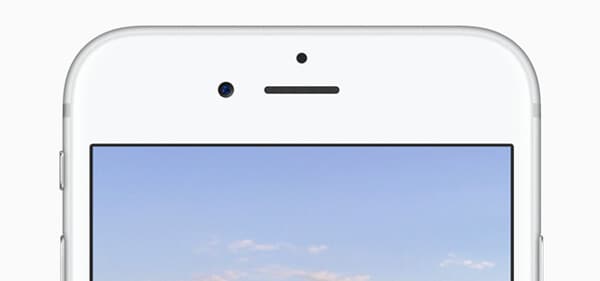
1. rész: Lehetséges okai annak, hogy az iPhone elülső kamerája nem működik
Ha az iPhone elülső kamerája nem működik, az a következő okok miatt lehet. Miután azonosította az okot, könnyen kijavíthatja ezt az iPhone problémát.
- Előfordulhat, hogy az iPhone-on lévő kameraalkalmazás nem indult el megfelelően.
- Előfordulhat, hogy a szükséges folyamatok és modulok nem töltődnek be megfelelően, vagy megsérülnek.
- Az iPhone-ja patthelyzetbe kerülhetett, vagy felakasztható.
- Néha még egy harmadik féltől származó, kamera-hozzáféréssel rendelkező alkalmazás is hibás működést okozhat.
- Ha frissítette iPhone-ját egy sérült vagy instabil iOS-verzióra, ez is okozhatja ezt a problémát.
- Az iPhone néhány egyéb beállítása (például a beszédhang) is okozhatja ezt a problémát.
- Végül hardverrel kapcsolatos probléma lehet (mivel a kamera megsérülhet)
2. rész: Hogyan lehet megoldani az iPhone elülső kamera nem működő problémáját?
Most, amikor már tudja, hogy mi lehet az oka annak, hogy az iPhone 6/6s/7/8 elülső kamerája nem működik, gyorsan oldjuk meg ezt a problémát ezekkel a javításokkal.
2.1 Zárja be és indítsa újra a Kamera alkalmazást
Előfordulhat, hogy az iPhone-on lévő Kamera alkalmazás nincs megfelelően betöltve, így az iPhone elülső kamerája feketévé válik. Ennek kijavításához bezárhatja az alkalmazást a háttérben való futástól, és újraindíthatja.
Ha iPhone 8 vagy régebbi generációs eszköze van, koppintson duplán az otthoni opcióra. Az újabb modelleknél csúsztassa felfelé az ujját a kezdőképernyőről, és álljon meg a közepén. Ezzel elindítja az App Drawer alkalmazást az iPhone-on. Most balra/jobbra csúsztatva kiválaszthatja a kameraalkalmazást, vagy felfelé csúsztathatja a kártyát a bezáráshoz.
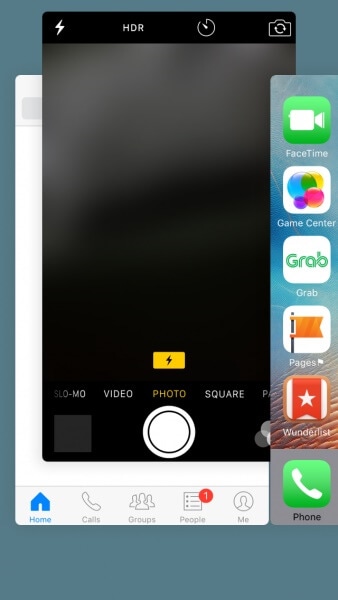
Miután bezárta a kameraalkalmazást, ismét megérintheti annak ikonját az újraindításhoz, és ellenőrizheti, hogy ez megoldja-e az iPhone elülső kamerájának nem működő problémáját.
2.2 Az elülső vagy a hátsó kamera funkció váltása
Egy másik lehetséges oka annak, hogy az elülső kamera nem működik az eszközön, az első/hátsó lencse váltása lehet. Egyszerűen elindíthatja a kamera alkalmazást iPhone-ján, és megérintheti a kapcsoló ikont a probléma megoldásához. A kapcsoló ikon a képernyő tetején vagy alján található.
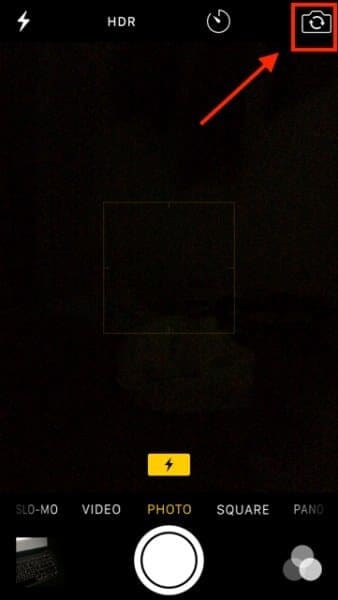
Ez lehetővé teszi, hogy a hátsó kameráról az eszköz elülső kamerájára váltson, és egyszerűen megoldja a problémát.
2.3 Kapcsolja ki a Voice-Over funkciót
A Voice-Over az iPhone natív funkciója, amellyel a látássérült felhasználók kimondják a lehetőségeket. Megfigyelték, hogy a beszédhang funkció néha feketévé teheti az iPhone előlapi kameráját.
Ezért, ha az elülső kamera nem működik az iPhone-on, letilthatja a hangátvitel funkciót. Ehhez oldja fel iPhone készülékét, és lépjen a Beállítások > Általános > Kisegítő lehetőségek > Voice-Over menüpontba, és kapcsolja ki a funkciót.
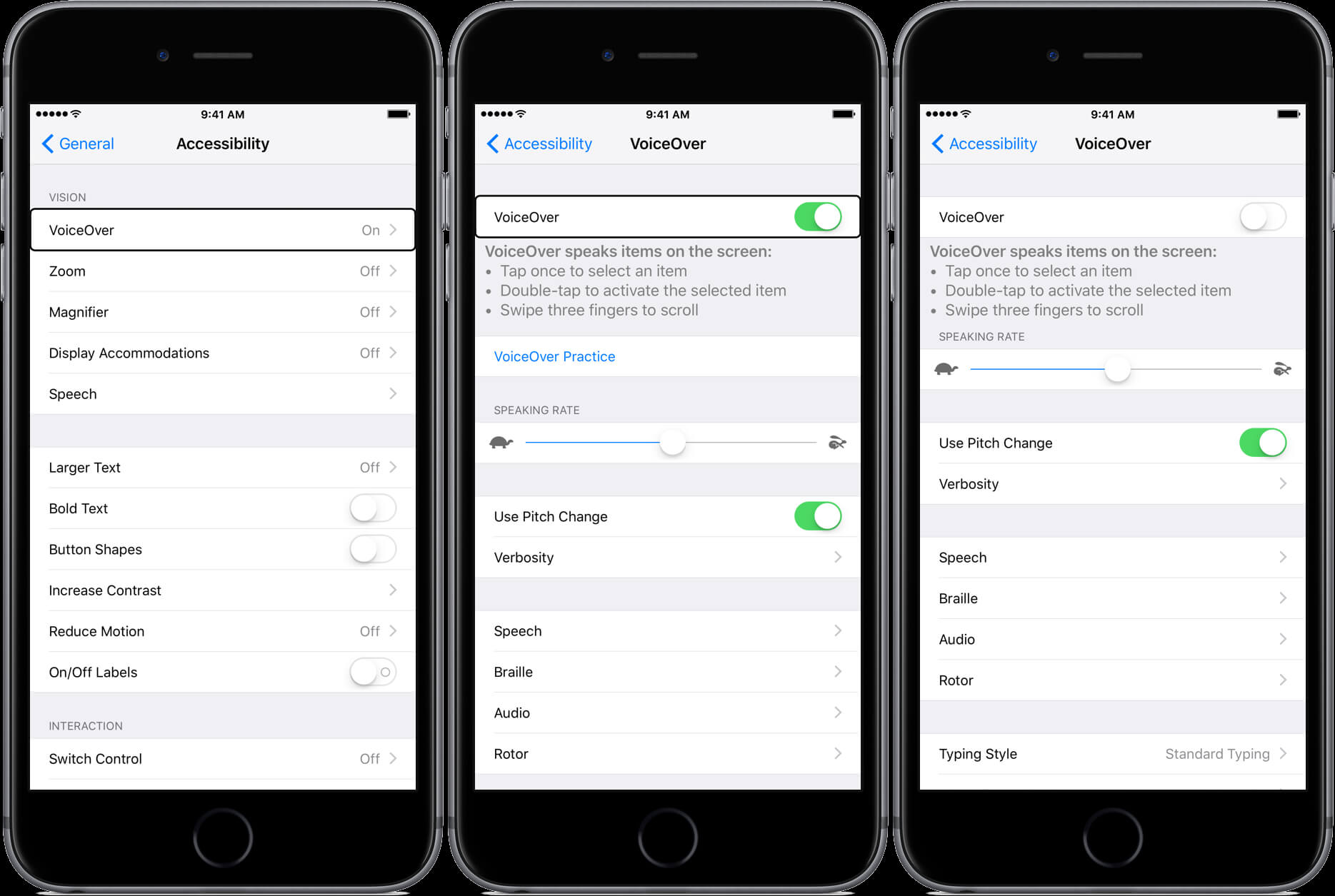
2.4 Indítsa újra az iPhone készüléket
Néha az elülső kamera javításához csak az eszköz egyszerű újraindítása szükséges. Mivel ez visszaállítja az iPhone jelenlegi áramkörét, minden holtpont vagy kisebb probléma automatikusan kijavításra kerül.
Ha iPhone X-et, 11-et vagy 12-t használ, nyomja meg egyszerre az oldalsó + hangerő fel/le gombokat. Másrészt, ha régebbi generációs készüléke van, akkor csak hosszan nyomja meg az oldalán lévő bekapcsológombot.
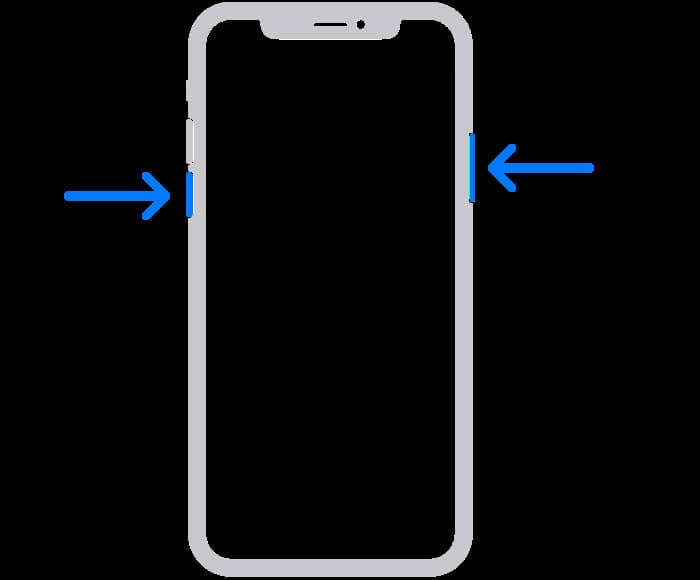
Miután megjelenik a tápfeszültség csúszka, csúsztathatja azt, és megvárhatja, amíg az eszköz kikapcsol. Most várjon 5-15 másodpercet, és nyomja meg a bekapcsológombot az újraindításhoz.
2.5 Beállítások visszaállítása az iPhone-on
Amint fentebb említettük, az eszközbeállítások bármilyen ismeretlen változása olyan problémát is okozhat, mint például az iPhone 6/6s/6 Plus elülső kamera nem működik. A nem működő elülső kamera legegyszerűbb módja az eszköz beállításainak visszaállítása.
Feloldhatja iPhone-ját, és lépjen a Beállítások> Általános> Visszaállítás menüpontra, és érintse meg az „Összes beállítás visszaállítása” lehetőséget. Erősítse meg eszköze jelszavát, és várja meg, amíg az iPhone újraindul az alapértelmezett beállításokkal. Ez nem törli az iPhone-on tárolt adatokat, csak felülírja a mentett beállításokat az alapértelmezett értékekkel.
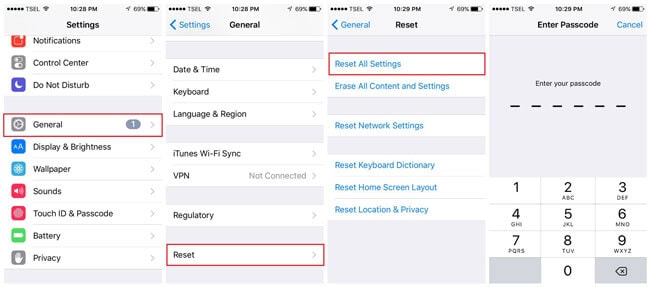
2.6 Használjon iOS javítóalkalmazást
Végül nagy az esély arra, hogy a firmware-rel kapcsolatos probléma okozhatta az iPhone elülső kamerájának működési problémáját. Ebben az esetben használhat egy dedikált alkalmazást, például a DrFoneTool – System Repair (iOS) alkalmazást. Ez egy felhasználóbarát és 100%-ban biztonságos megoldás, amely minden kisebb vagy nagyobb problémát képes megoldani iPhone-jával.
- DrFoneTool – A rendszerjavítás (iOS) rendkívül könnyen használható, és az eszköz javításához egy átkattintási folyamatot kell követnie.

- Az alkalmazás könnyen kijavíthat egy olyan problémát, mint például az iPhone elülső kamera, amely nem működik (ha a firmware-hez kapcsolódó hiba okozta).
- Ezen kívül az alkalmazás más kisebb/nagyobb problémákat is kijavíthat, mint például a halál képernyője, az eszköz nem reagál, az iPhone helyreállítási módban elakadt stb.
- Ha szeretné, dönthet úgy, hogy megőrzi iPhone-adatait, hogy a javítási folyamat során egyetlen fájl se vesszen el.

- Az iPhone kamerájának javítási folyamata meglehetősen egyszerű, és az eszköz használatához nem kell feltörnie telefonját.

Következtetés
Most, hogy 6 különböző módot ismer az iPhone elülső kamerájának javítására, könnyen leküzdheti ezt a problémát. Azt javaslom, hogy hagyjon telepítve egy olyan alkalmazást, mint a Dr.fone – System Repair (iOS). Miután telepítette az alkalmazást, azonnal felhasználhatja az iPhone-nal kapcsolatos problémák megoldására a jövőben.
Legfrissebb cikkek